怎么在Excel中提取分隔符中的数据
有的小伙伴在使用Excel软件时,为了提高工作效率,因此想要快速提取分隔符中的数据,但是却不知道如何提取,那么小编就来为大家介绍一下吧。
具体如下:
1. 第一步,双击或者右击打开需要提取数据的Excel文档,我们可以看到分隔符为“-”,现在需要提取分隔符中的数据。
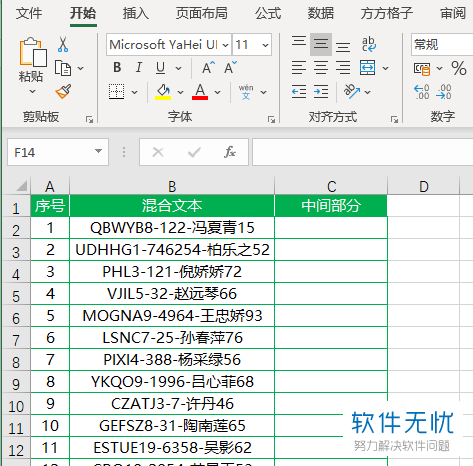
2. 第二步,复制B列中的数据,接着粘贴数据至C列。
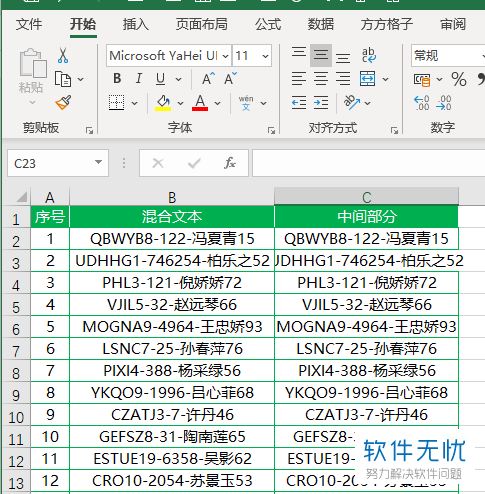
3. 第三步,成功粘贴完成后,点击页面顶部的方方格子选项,这是Excel插件,我们可以在百度中下载安装该软件。
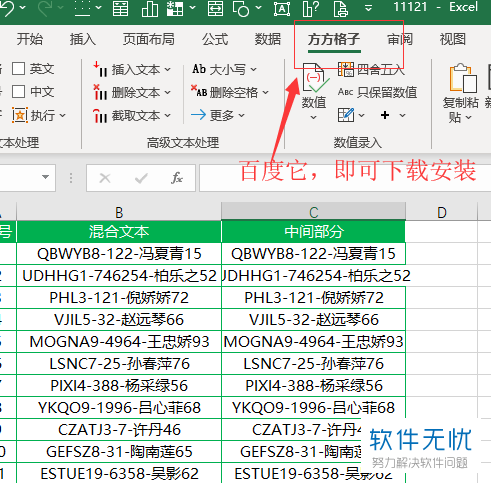
4. 第四步,选中C列需要提取的数据的单元格。
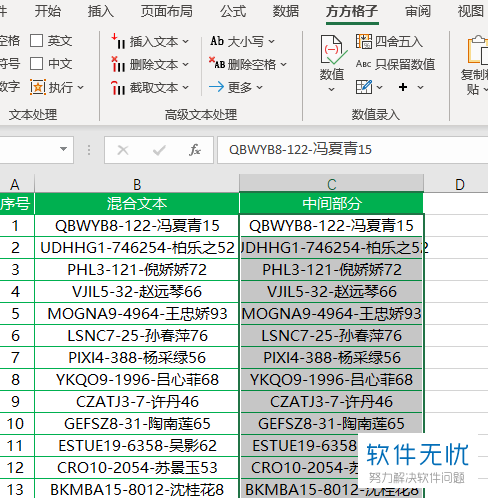
5. 第五步,点击方方格子选项中的截取文本选项。
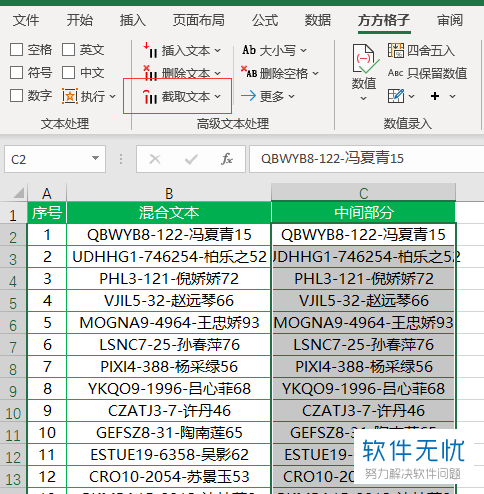
6. 第六步,在下图所示的弹出窗口中,点击红框中的截取中间文本选项。
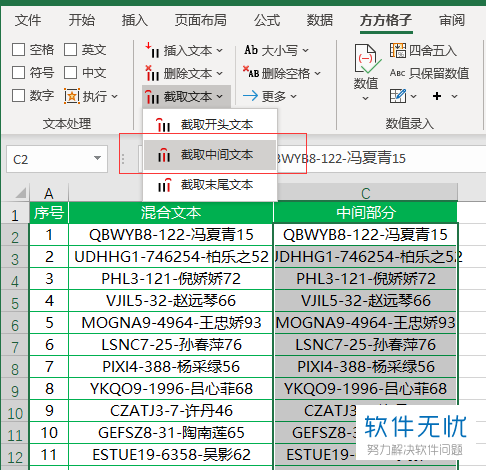
7. 第七步,来到下图所示的页面后,点击起始选项中从左数左边的选项框,接着在后面第二个方框中输入“-”,然后点击终止选项左边的选项框,接着在后面第二个方框中输入“-”,然后点击左下角的确定选项。
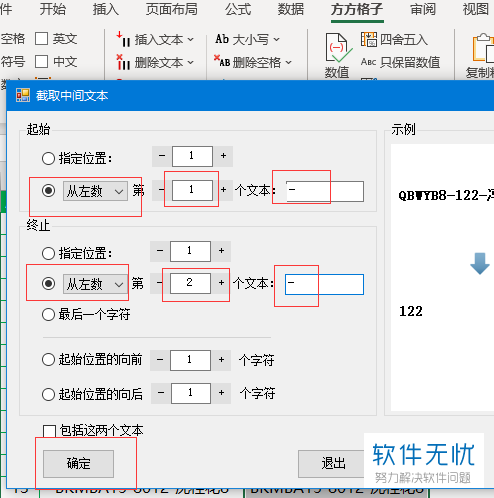
8. 第八步,我们就可以看到如下图所示的页面,成功提取出了分隔符中的数据。
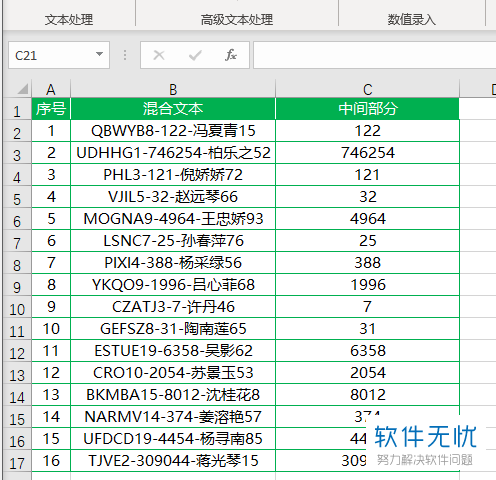
以上就是怎么在Excel中提取分隔符中的数据的方法。
分享:
相关推荐
- 【其他】 WPS表格Unicode文本 04-30
- 【其他】 WPS表格unique 04-30
- 【其他】 WPS表格utf-8 04-30
- 【其他】 WPS表格u盘删除怎么恢复 04-30
- 【其他】 WPS表格运行慢,卡怎么办解决 04-30
- 【其他】 WPS表格与Excel的区别 04-30
- 【其他】 哔哩哔哩漫画怎么完成今日推荐任务 04-30
- 【其他】 WPS表格隐藏的列怎么显示出来 04-30
- 【其他】 WPS表格图片怎么置于文字下方 04-30
- 【其他】 WPS表格图片怎么跟随表格 04-30
本周热门
-
iphone序列号查询官方入口在哪里 2024/04/11
-
输入手机号一键查询快递入口网址大全 2024/04/11
-
oppo云服务平台登录入口 2020/05/18
-
苹果官网序列号查询入口 2023/03/04
-
mbti官网免费版2024入口 2024/04/11
-
fishbowl鱼缸测试网址 2024/04/15
-
怎么在华为手机中将手机中的音乐清空? 2019/05/26
-
光信号灯不亮是怎么回事 2024/04/15
本月热门
-
iphone序列号查询官方入口在哪里 2024/04/11
-
输入手机号一键查询快递入口网址大全 2024/04/11
-
oppo云服务平台登录入口 2020/05/18
-
苹果官网序列号查询入口 2023/03/04
-
mbti官网免费版2024入口 2024/04/11
-
光信号灯不亮是怎么回事 2024/04/15
-
outlook邮箱怎么改密码 2024/01/02
-
fishbowl鱼缸测试网址 2024/04/15
-
网线水晶头颜色顺序图片 2020/08/11
-
计算器上各个键的名称及功能介绍大全 2023/02/21












